由于工作的关系,我经常要通过Excel工作表上报各类数据信息,这些数据经过逐级汇总之后,时常会达到几万甚至几十万行,往往需要汇总导入到数据库信息系统进行管理,而数据库又不同于电子表格,对数据有效性的检查较为严格,如果我们在Excel数据表上报之前,不认真进行数据格式的自查自纠,就可能给上一级的数据汇总入库工作带来麻烦,希望我用教训换回的一点经验能为大家的数据上报工作提个醒。
一、多余空格请删掉
在我们输入各类数据信息的过程中,有时会不小心输入多余的空格,例如将“刘洋”输入为“刘口洋”或者“刘口口洋”等,虽然在打印校对的时候不会出现任何问题,但是导入数据库之后在进行数据查询修改的时候就会出问题,因为对于计算机而言, “刘洋”与“刘口洋”就是两个完全不同的字符串,你会发现根本查不到“刘洋”这个人。
为了避免出现这种情况,原始Excel工作表在导入数据库之前,往往都要进行空格删除操作。具体操作方法如下:这里以Excel 2007为例,首先选中可能包含多余空格的数据区域,同时按下Ctrl+F键,打开“查找和替换”对话框,然后在“查找内容”处输入一个半角空格(如图1),在“替换为”处不输入任何内容,单击“选项”按钮,设置“搜索方式”为“按列”,“搜索范围”为“值”,单击“全部替换,,,即可完成所有多余空格的删除操作。

小提示:
如果我们录入的信息中包含有“x的身份证号,也需要采用查找替换的方法,将它们全部修改为“X”,否则也会给数据的汇总入库操作带来不必要的麻烦。
二、不要轻易用撇号
通常情况下,在单元格中直接输入首位为0的数字时,它自动会将前面的0省略,只显示非0开始的部执如果碰到这种情况,错误的解决方法是先输入撇号“‘”然后再输入数字(如图2);正确的解决方法则是先选中对应的数据列,右击执行“设置单元格格式-数字-文本”命令,将单元格设置为文本格式,然后再输入以0开头的数字。
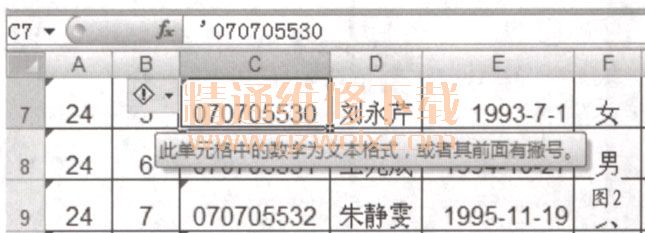
如果我们的Excel数据表由不同的用户输入,这两种情况就可能同时存在,而以撇号“”,开头的数字是无法直接导入数据库的,会出现类型不匹配的错误提示。因此在上报信息之前,需要将它们全部删除,上述查找替换的删除方法在这里并不适用,我们需要先复制可能包含撇号“‘”,的数据列,在工作表的其它空白数据列处,右击执行“选择性粘贴-数值”命令,“‘”,将会被全部删除,然后再将这部分数据复制粘贴到原来位置即可。
三、数据范围很重要
在我们大批量录入数据的过程中,难免会发生一些小差错。为了将类似的输入讹误尽量消灭在萌芽状态,我们可以在输入初始数据信息的时候,就对相应的数据区域设置条件格式,一旦出现超越有效范围的数字,就会立即显示特殊的样式,以便于我们及时发现和修改。
例如,我校学生的出生日期一般都在1990年到2000年之间,年龄一般都在15与25之间,我们可以先选中对应的数据区域,执行“开始-条件格式-突出显示单元格规则-其它规则”命令,打开“新建格式规则”对话框,选择“只为包含以下内容的单元格设置格式”项,将出生日期未介于“1990-1-1”与 "2000-12-31”之间的输入数据设置为红色、加粗等突出显示格式,以便于我们及时发现并更正输入错误 (如图3)。
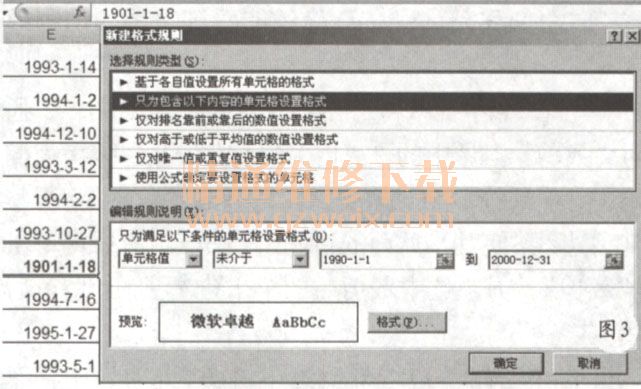
在我们平时使用Excel进行各类数据采集的过程中,应该养成规范的数据录入习惯,严格按照各种规定说明进行相关操作,唯有如此才能降低工作表导入到数据库的难度,为他人的数据汇总节省时间,相信与人方便终究也会与己方便!